WordPress altyapısını kullanan bir internet sitesine sahipsiniz ve bu siteyi başka bir barındırma hizmetine ya da yerel ağınıza (localhost) aktarmak istiyorsunuz. Ancak nasıl yapacağınızı bilmiyorsunuz. İnternet üzerinde yaptığınız arama ile bu konuda birçok kaynak ve bilgiye ulaştınız ancak yöntemler oldukça karmaşık geliyor.
İşte size tam ihtiyacınıza göre, ücretsiz (bazı ileri özellikler ücretli), basit ve karmaşık olmayan bir yöntem: “All-in-One WP Migration” eklentisi.
Eklenti ile mevcut wordpress internet sitenizi, başka bir barındırmaya ya da localhost üzerine birebir taşımanız mümkün. Hem de birkaç tıklamayla…
Öncelikle hem mevcut barındırmanızda, hem de siteyi taşıyacağınız yerde All-in-One WP Migration eklentisinin yüklü olması gerekiyor. Eklentiye https://wordpress.org/plugins/all-in-one-wp-migration/ linkinden ulaşabilirsiniz.
Her iki yerde de eklentiyi kurduktan sonra, mevcut sitemizin yönetim panelinden All-in-One WP Migration sekmesine geliyoruz. Sekme altında üç alt başlık mevcut: Export (Dışa Aktarma), Import (İçe Aktarma) ve Backups (Yedekler).
Biz, mevcut sitemizi dışarı aktaracağımız için “Export” kısmına tıklıyoruz. Açılan yerden, “Export to” kısmına gelip tıklayıp açılır menüden “File” kısmına tıklıyoruz.
- Karşımıza tüm sitenin yedeğini indirebileceğimiz bir pencere çıkacak. Oradan “Download internetsitenizinadı” tıklıyoruz. Bilgisayarımızda istediğimiz yere indiriyoruz.
Artık mevcut internet sitemizin tamamını içeren yedeğini almış bulunuyoruz. Bundan sonraki adımlar, taşıyacağımız yerdeki WordPress yönetim panelinden ulaşacağımız All-in-One WP Migration kısmında olacak.
- Yeni yerimizdeki wordpress yönetim panelinden All-in-One WP Migration sekmesine geliyoruz. Bu sefer yedeğimizi buraya aktaracağımız için “Import from” kısmına tıklayıp açılır menüden “File” kısmına tıklıyoruz. Ya da bilgisayarımızdaki yedeği faremizle tutup “Drag & Drop to upload” yazan alanına taşıyoruz.
- Böylece yedeğimiz, yeni yerimize yüklenmeye başlıyor. Bu aşama dosyamızın büyüklüğüne ve internet hızımıza göre bir süre devam edecek.
- Yükleme işlemi bitince açılan pencerede, yedek mevcut dosyalarımızın üzerine yazılacağı için yedek almamızı ve ardından “Continue” tıklamamızı istiyor. Yeni yerinizde kayda değer birşey olmadığını düşünerek yedek almadan “Continue” tıklıyoruz.
- Bu aşamanın sonunda, içe aktarma işlemin başarıyla tamamlandığını ve kalıcı bağlantılar ile eklentiye yorum yazma gibi iki şeyin daha yapılması gerektiğini belirten bir mesajla karşılacaksınız.
Eklentiye yorum yapmak isteğe bağlı olmakla birlikte, kalıcı bağlantılar kısmına giderek, gerekli ayarı 2 kere kaydetmenizde fayda var.
Sitemizi yeni yerinde ziyaret ediyoruz ve sonunda görüyoruz ki sitemiz yeni yerinde birebir tıkır tıkır çalışıyor. Geçmiş olsun.

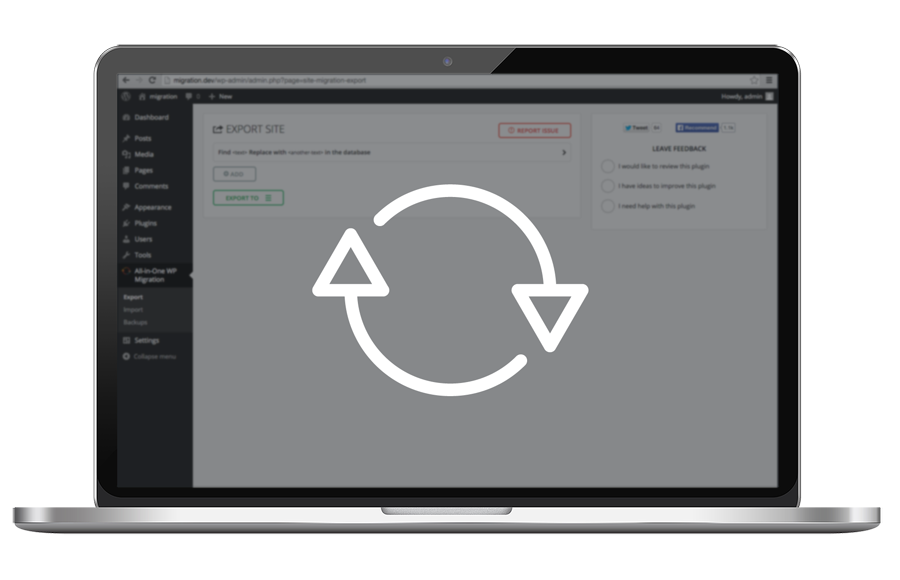
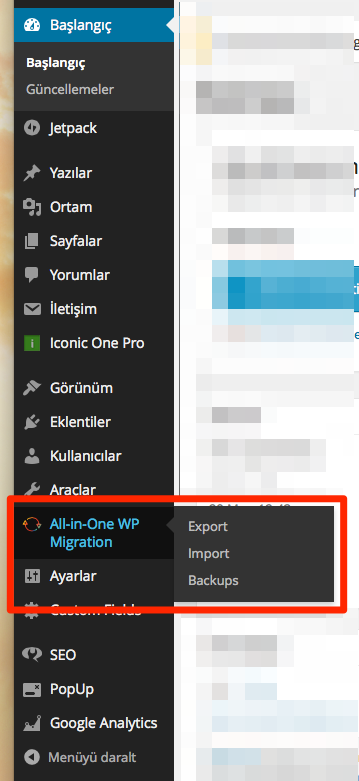
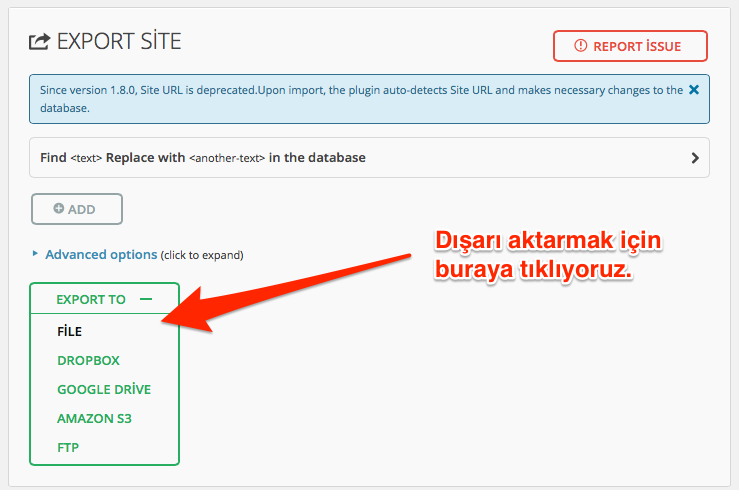
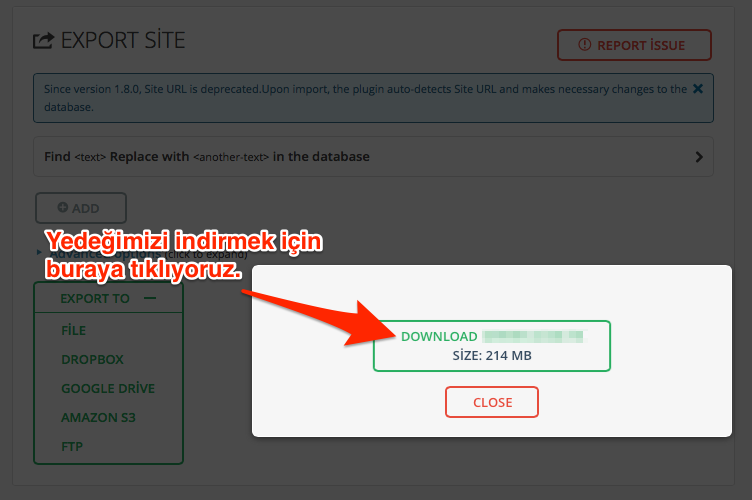
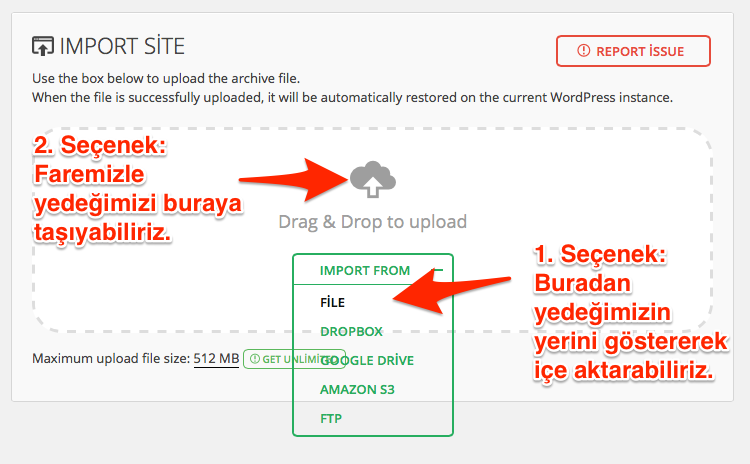
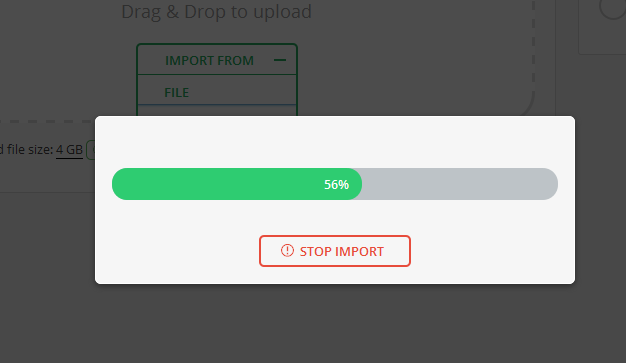
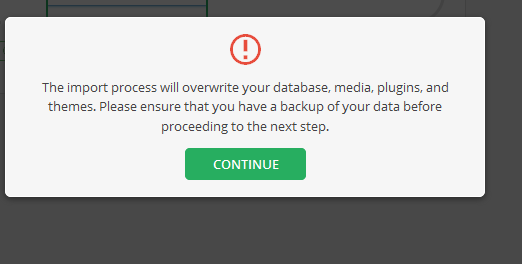
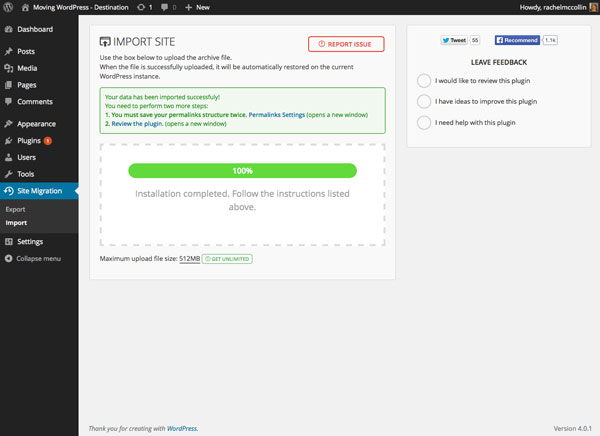
Merhaba benim genel bir sitem var yeni taşıyacağım siteye sadece hedefli alanları taşımak istiyorum. Yani bir bölümünü taşımak istiyorum. fakat temayı da taşımak istiyorum. tüm dosyayı taşıyarak oradan fazlalığı silmek aklıma geldi fakat dosya 2 cb olduğu için ücretsiz yapmak istiyorum. lütfen yardımcı olur musunuz ? teşekkürler.
Merhaba, pluginler sizin aktarma ebatı için ne yazık ki ücretli oluyor. Ancak plugin olmadan taşıma için İngilizce kaynak olan şu linki incelemenizi öneririm: https://premium.wpmudev.org/blog/moving-wordpress-site/?utm_expid=3606929-101.yRvM9BqCTnWwtfcczEfOmg.0&utm_referrer=https%3A%2F%2Fwww.google.com.tr%2F
Merhaba database yedeğini de ayriyetten c panel den almak gerekiyo mu bu işlemi yaparken ?
Merhaba, “All-in-One WP Migration” ile taşıma işlemini yapıyorsanız gerek yok.
lisanslı premium bir temanın demo içerik backup dosyasını backup klasörüne yükleyince eklentinin admin panelinde görünüyor. restore butonuna tıklayıp continue deyince şu hatayı veriyor:
Unable to import
Unable to open /home/hesap1/public_html/test1/wp-content//
Possible solutions
1. Ensure that you have enough disk space on your server.
2. Ensure that file permissions are correctly set-up – 775 or 777 to /home/hesap1/public_html/test1/wp-content directory and all files and folders that it contains.
bu sorunu nasıl aşabilirim?
Merhaba,
Hata mesajından anladığım kadarıyla iki şeyden biri buna neden oluyor olabilir:
Birincisi, barındırma yerinde (hosting) yeteri kadar boş alanın olmayabilir. Yeteri kadar boş alanın olup olmadığını kontrol etmeni öneririm. Eğer ücretsiz barındırma kullanıyorsan, bu yüksek bir ihtimal çünkü ücretsiz barındırmalarda verilen alan az olabiliyor.
İkincisi ise, wordpress’in kurulu olduğu yerde, yani barındırma yerinizde, okuma, yazma ve çalıştırma izinlerini vermemiş olabilirsiniz. Yönetim panelinden dosya yöneticisine girip “wp-content” klasörüne (tüm dosya ve alt klasörüyle birlikte) okuma,yazma ve çalıştırma izinlerini verdiğinizden emin olun. Gerekli izinler verilmemişse, sizin backup dosyalarını üzerine yazamıyor olabilir.
Hocam hosting 10GB reseller. Tek bir site var içinde 9 gb boş. ilgili tüm dizinleri chmod 777 yaptım gene aynı hatayı veriyor.
“All-in-One WP Migration” eklentisi aracılığıyla siteyi “Export” yapıyor ve o dosyayı diğer yerdeki wordpress siteye “Import” ile taşıyorsanız, yer sorununuz yok ve gerekli izinleri vermişseniz sorun olmaması lazım.
Daha fazla desteği eklentinin sayfasından alabilirsiniz: https://wordpress.org/support/plugin/all-in-one-wp-migration
Bu arada küçük bir hatırlatma, eklentinin ücretsiz versiyonunda “Import” ederken upload sınırı 512 MB. Daha fazlası için ücret ödemenizi istiyor.
Paylaşımın için teşekkür ederim..inan hiç bir yerde senin verdiğin bilgi yok..
Ben de kendim bu yöntemi kullanarak yapmıştım. Pratik ve işlevsel olduğu için paylaşmıştım. İşinize yaramasına sevindim.